
Vytvoření seznamu přání v aplikaci Hudba na Macu
Pro položky, které byste si v iTunes Storu rádi koupili později, si můžete vytvořit seznam přání. Z vašeho účtu se neodepíše žádná částka, dokud si některou položku nezakoupíte.
Svůj seznam přání vidíte jen vy.
Vytvoření seznamu přání a přidávání položek
V aplikaci Hudba
 na Macu klikněte do vyhledávacího pole v levém horním rohu okna Hudba a zadejte hledané slovo nebo frázi.
na Macu klikněte do vyhledávacího pole v levém horním rohu okna Hudba a zadejte hledané slovo nebo frázi.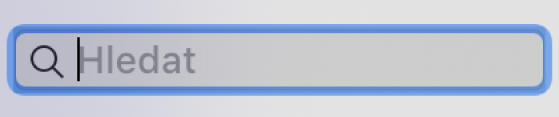
Aplikace Hudba v průběhu psaní zobrazuje seznam položek, které odpovídají zadanému textu.
Chcete‑li určit, kde se mají položky vyhledávat, klikněte na volbu iTunes Store v pravém horním rohu okna.
Jestliže volbu iTunes Store nevidíte, použijte příkaz Hudba > Předvolby, klikněte na Obecné, ujistěte se, že je zaškrtnutá položka iTunes Store, a potom klikněte na OK.
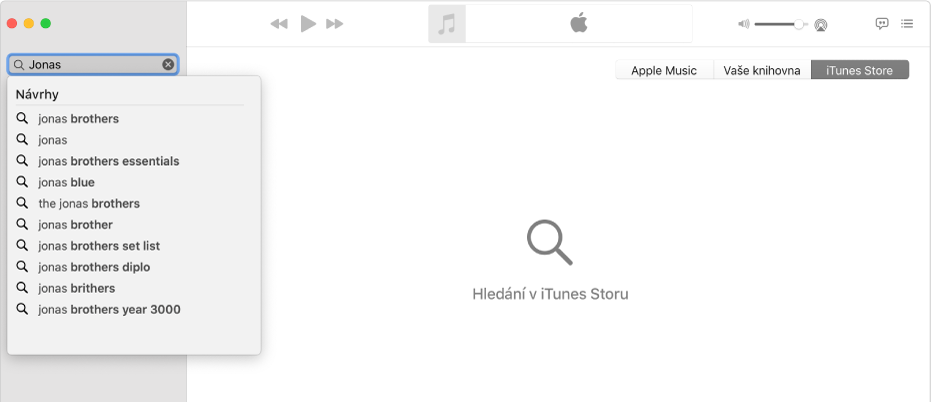
Stiskněte klávesu Return.
V okně aplikace Hudba se zobrazí výsledky hledání.
Klikněte na šipku u ceny.
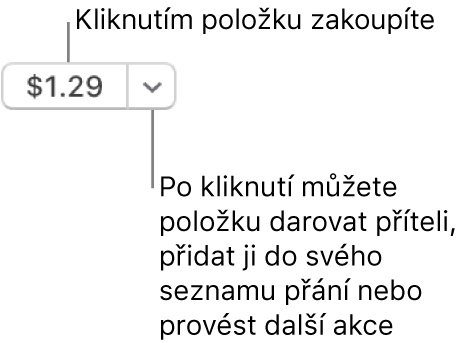
V místní nabídce vyberte volbu Přidat do seznamu přání.
Prohlížení, nákup a odstraňování položek ze seznamu přání
V aplikaci Hudba
 na Macu vyberte volbu Účet > Seznam přání.
na Macu vyberte volbu Účet > Seznam přání.Proveďte některou z následujících akcí:
Zakoupení položky ze seznamu přání: Klikněte na cenu položky, kterou chcete koupit.
Chcete-li se ujistit, že se jedná o správnou skladbu, poslechněte si ukázku (30- nebo 90sekundový úsek skladby). Ukázku můžete spustit dvojím kliknutím na název skladby nebo kliknutím na tlačítko Náhled
 u skladby.
u skladby.Odstranění položky ze seznamu přání: Vyberte položku nebo na ni přesuňte ukazatel a klikněte na tlačítko Smazat
 .
.
Na stránce Seznam přání najdete také seznam všech položek, jejichž ukázky jste si prohlíželi v iTunes Storu nebo s pomocí Siri na vašem iOS nebo iPadOS zařízení.